10 características ocultas de Samsung Gear S3 que debe conocer
El Samsung Gear S3 reloj inteligente sigue siendo uno de los dispositivos más populares de la compañía debido a su exterior resistente que parece un reloj, su selección de caras impresionantes y las características ocultas que hacen que sea un placer poseer y usar. Aquí hay 10 de las funciones ocultas más útiles de Samsung Gear S3 que debe conocer si posee uno de estos relojes inteligentes.
01
de 10
Despierta Gear S3 levantando la muñeca
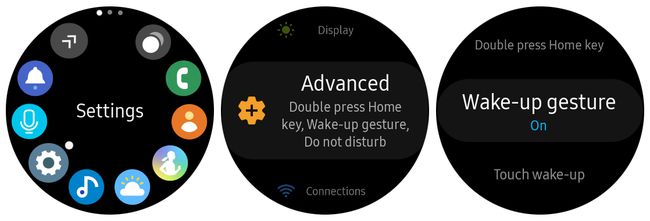
El Gear S3 tiene una función de ahorro de batería que apaga la pantalla después de un período de tiempo establecido, pero mucho de las personas les gusta habilitar la función de cara siempre encendida, de modo que cada vez que miran su reloj ven la tiempo. Puede tener lo mejor de ambos mundos habilitando la función Gesto de activación.
Esta función enciende la esfera del reloj cada vez que levanta la muñeca hacia usted. Para habilitarlo, simplemente toque Ajustes > Avanzado > Gesto de despertar.
02
de 10
Mantenga el reloj encendido todo el tiempo
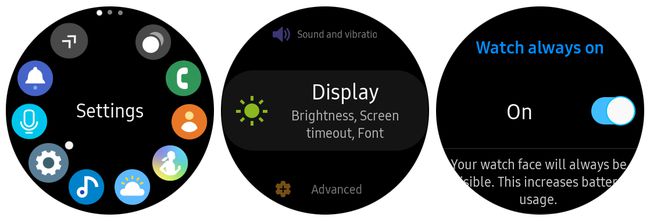
Puede evitar que la esfera del reloj se apague cuando baje el brazo. Esta configuración solo se recomienda si normalmente mantiene su reloj cargándose cuando está en casa o en el trabajo. De lo contrario, la batería del reloj dura solo una fracción del tiempo que dura si no usó la función siempre encendida.
Para habilitar esta función, simplemente toque Ajustes > Monitor > Mira siempre encendido, luego toque el interruptor de palanca para habilitar Mira siempre encendido.
03
de 10
Ahorre tiempo con aplicaciones de apertura automática
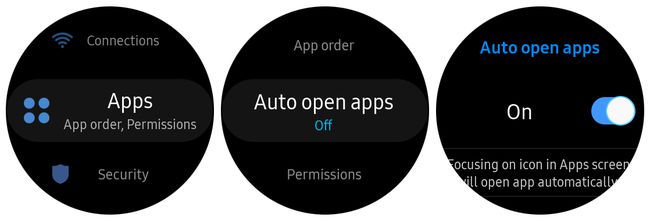
Para abrir una aplicación en su Samsung Gear S3, normalmente debe presionar el botón Inicio, desplazarse hasta la aplicación que desea en el cajón de aplicaciones y luego tocar el ícono de la aplicación para abrirla. Puede evitar el último paso habilitando Aplicaciones abiertas automáticamente.
Para activar esta función, toque Ajustes > Aplicaciones > Aplicaciones abiertas automáticamente, luego toque el interruptor de palanca para habilitar Aplicaciones abiertas automáticamente.
Ahora puede seguir el mismo procedimiento anterior para abrir una aplicación, pero en lugar de tocar el icono, espere a que el punto blanco parpadee y la aplicación se abra automáticamente.
04
de 10
Escuche música sin su teléfono
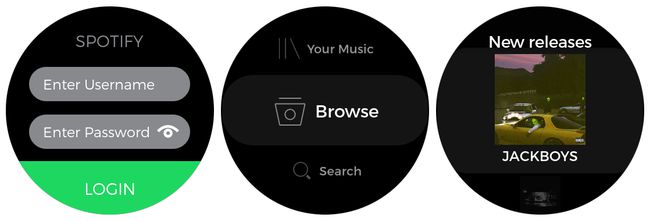
De forma predeterminada, la aplicación de música de su Samsung Gear S3 reproduce canciones almacenadas en su teléfono inteligente. Sin embargo, puede escuchar música sin su teléfono ya que el Samsung Gear S3 es Wifi capaz, y el Spotify La aplicación para Gear S3 proporciona una función para navegar y reproducir música directamente desde su teléfono.
Use la aplicación Galaxy Wearable en su teléfono para instalar la aplicación Spotify en su reloj inteligente. Debes iniciar sesión desde tu reloj. Puede encontrar la identificación para usar en el Establecer la contraseña del dispositivo opción de menú dentro de la configuración de su cuenta de Spotify.
Si no ha establecido una contraseña de dispositivo para su cuenta, siga el procedimiento antes de continuar.
Una vez que inicie sesión desde su Gear S3, puede dejar su teléfono en casa. Siempre que tenga acceso a Wi-Fi, su reloj inteligente puede navegar y reproducir cualquier música de su cuenta de Spotify.
Puede escuchar música sin una conexión Wi-Fi y sin su teléfono usando la aplicación Spotify en su reloj inteligente para descargar canciones o listas de reproducción directamente en el dispositivo.
05
de 10
Escuche música y haga llamadas con un auricular Bluetooth
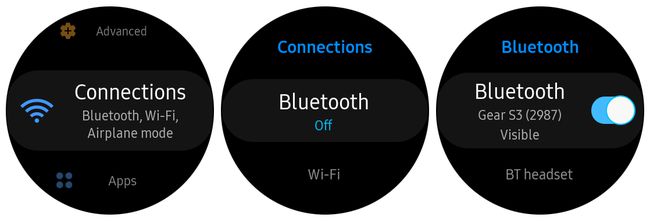
Escuchar música desde su reloj inteligente es genial, pero no quiere que todos a su alrededor la escuchen. Si estás en el gimnasio o en algún otro lugar público, puedes emparejar un Bluetooth auriculares con su reloj inteligente habilitando Bluetooth. Para hacerlo, solo toque Ajustes > Conexiones > Bluetooth, luego toque el interruptor de palanca para encenderlo.
Por lo general, Bluetooth ya está habilitado si lo usa para conectar su reloj inteligente a su teléfono.
06
de 10
Tomar una captura de pantalla

rajivkumarprajapati123 / Pixabay
¿Recibió un mensaje de texto importante que desea compartir con otra persona? Puede tomar rápidamente una captura de pantalla en su Gear S3 manteniendo presionado el Hogar mientras desliza un dedo por la pantalla.
Se necesita algo de práctica para hacer esto mientras usa el teléfono, pero si es diestro, presione el Hogar con el pulgar y deslice la punta del dedo índice de izquierda a derecha por la pantalla. Verá que aparece una pequeña imagen cuando el reloj captura la captura de pantalla.
07
de 10
Atajo del botón de inicio
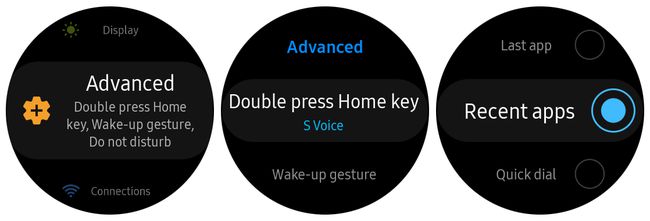
¿Estás cansado de desplazarte por el cajón de aplicaciones con el bisel para encontrar la misma aplicación que usas todo el tiempo? Puede obtener acceso instantáneo a sus aplicaciones favoritas presionando dos veces el botón Hogar botón.
Grifo Ajustes > Avanzado > Pulsa dos veces la tecla de inicioy luego desplácese hasta Aplicaciones recientes y elige una aplicación. Ahora puede presionar dos veces el Hogar y utilice el bisel para desplazarse por las aplicaciones utilizadas recientemente y seleccionarlo.
En su lugar, puede configurar la tecla de inicio de doble pulsación para abrir cualquier otra aplicación al instante, incluidos Clima, Spotify, Configuración, Galería y más.
08
de 10
Nunca pierdas tu teléfono con Find My Phone
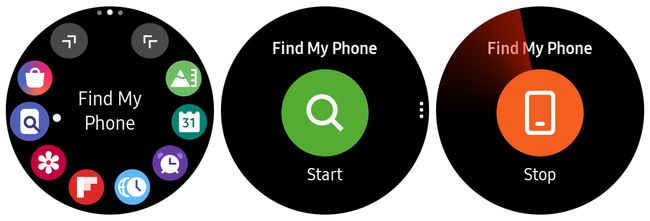
Gracias a la aplicación Find My Phone incorporada, nunca más tendrá que preocuparse por perder su dispositivo. Ábralo desde la biblioteca de aplicaciones y toque el lupa icono. Tu teléfono debería empezar a sonar fuerte para que puedas localizarlo.
Si no está cerca de su teléfono, toque el tres puntos a la derecha del icono y luego toque Localizar teléfono para geolocalizar su dispositivo y ver su ubicación.
Necesitas habilitar el servicio Find My Device en tu Android para que esta función funcione correctamente.
09
de 10
Nunca tenga miedo con enviar solicitudes de emergencia
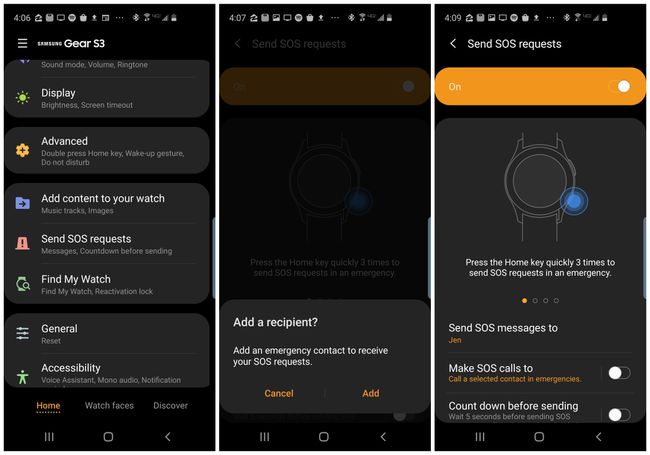
Si a menudo se encuentra caminando en un estacionamiento oscuro después del trabajo, o tiene que visitar vecindarios extraños, es posible que desee conocer la función Enviar solicitudes de emergencia en su Gear S3. Con esta función habilitada, puede tocar el Hogar botón tres veces para que su reloj inteligente emita inmediatamente una llamada a su contacto de emergencia para informarle que está en problemas.
Para configurar esta función, abra la aplicación Galaxy Wearable en su teléfono, luego toque Enviar solicitudes de emergencia > Envía mensajes de emergenciapara e ingrese el contacto de emergencia que desea usar.
También puede usar el 911 como su contacto de emergencia, así como habilitar si desea que la aplicación espere cinco segundos antes de llamar para que tenga tiempo de cancelar la llamada si es necesario.
10
de 10
Silencia fácilmente tu teléfono y reloj inteligente

Tu Samsung Gear S3 viene con tres modos de silencio:
- No molestar: Todas las notificaciones están desactivadas, excepto las alarmas.
- Modo teatro: Todas las notificaciones y los sonidos están desactivados, incluidas las alarmas. El reloj siempre encendido y los gestos de activación están desactivados.
- Modo buenas noches: Igual que en el modo teatro, excepto que aún recibe alarmas (para que no llegue tarde al trabajo).
Para habilitar cualquiera de estos modos, toque Ajustes > Avanzado, luego desplácese hacia abajo para tocar No molestar, Modo teatro, o Modo buenas noches para habilitarlo.
Habilitar No molestar también lo habilita en su teléfono si ha habilitado el Sincronizar No molestar función en otra aplicación Galaxy Wearable en el Sincronizar la configuración del teléfono sección.
